Створення нової кімнати чату
У виставі "Кімнати чатів" головного вікна Lync натисніть кнопку Додати кімнату чату і виберіть у спадному меню пункт Створити кімнату чату. (Якщо ці параметри не відображаються, значить, ваш адміністратор Lync не надав вам права на створення кімнат чату і управління ними.)
На сторінці "Мої кімнати" натисніть кнопку Створення кімнати.
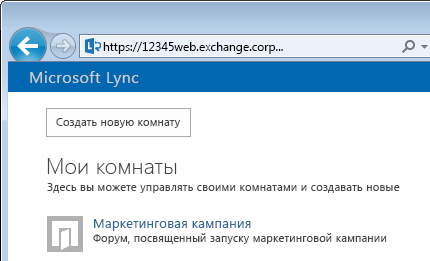
Найменування кімнати чату
При створенні кімнати чату слід присвоїти їй унікальне описову назву.
У вікні створення кімнати введіть ім'я в поле Ім'я кімнати. Ім'я кімнати може містити не більше 256 літер і числових або спеціальних символів (включно з пробілами) в будь-яких поєднаннях.
Натисніть значок Перевірити імена. щоб переконатися, що ім'я ще не зайнято. Якщо зайнято, вам буде запропоновано вибрати інше.
Якщо в подальшому вам знадобиться змінити ім'я кімнати, це нове ім'я стане відображатися для вас, учасників кімнати і її передплатників. Хоча краще спочатку підібрати відповідне ім'я і дотримуватися його. Зміна імені кімнати може заплутати користувачів, які налаштували повідомлення або додали вашу кімнату в папку "Вибране".
Додавання опису кімнати чату
При створенні кімнати чату у вікні "Створення кімнати" натисніть Опис і введіть опис її призначення. Опис повинен бути коротким (до 256 символів) і ємним, дозволяючи іншим користувачам визначитися, чи потрібно відправляти запит на участь або налаштовувати повідомлення, щоб відстежувати обговорювані теми. Ви можете змінити опис в будь-який момент.
Вибір параметрів конфіденційності
Кожна кімната Lync містить три параметри конфіденційності, які дозволяють управляти її пошуком і учасниками:
Додавання веб-додатки в свою кімнату чату
Залежно від обраного способу використання зберігається чату Lync у вашій організації, ви можете мати доступ до багатьох корисних веб-додатків, які можуть дозволити вашим учасникам більш продуктивно проводити час в кімнаті. Якщо для вашої кімнати доступні веб-додатки, ви побачите заголовок "Надбудови" у вікні "Створення кімнати". Натисніть стрілку списку під заголовком і виберіть веб-додаток, який потрібно додати.
Додавання або видалення керівників кімнати чату
Щоб додати керівника кімнат, відкрийте вікно кімнати чату та в поле "Керівники" введіть ім'я користувача, якого хочете призначити керівником. Як і ви, ці керівники можуть додавати учасників кімнати, а також змінювати деякі її параметри. Додавши імена керівників (через крапку з комою), натисніть кнопку Перевірити імена. щоб переконатися, що Lync може розпізнати їх. Ваші нові співкерівники не стануть учасниками кімнати автоматично - вам буде потрібно додати їх в якості учасників.
Додавання або видалення учасників кімнати чату
Підтвердження параметрів кімнати чату
Вибравши відповідні параметри, як описано вище, натисніть кнопку Створити.
Управління кімнатою чату
Керівники кімнат чатів
Ви можете управляти кімнатою чату Lync за таких умов:
ви створили кімнату чату і стали її керівником за замовчуванням;
адміністратор Lync надав вам права керівника кімнат;
людина, що створила кімнату, призначив вас її керівником;
у вас є права адміністратора кімнати чату, що дозволяє вам керувати кімнатами чату в підконтрольних вам середовищах Lync.
Якщо ви є керівником кімнат чатів, ваше ім'я відобразиться в поле Керівники в картці даної кімнати.
Як керівник кімнат ви можете управляти більшістю параметрів кімнат чатів, якими керуєте. Ви можете не тільки створювати зберігаються кімнати чату, а й змінювати їх рівні конфіденційності, призначати обов'язки додатковим керівникам кімнати, а також додавати або видаляти учасників. Ви можете змінювати імена та опису кімнат, якими керуєте, і додавати додаткові веб-додатки в середу кімнати, якщо ваш адміністратор надав цю можливість. Нарешті, ви можете відключити кімнату, тим самим заблокувавши доступ до неї для інших користувачів.
У цій таблиці наведено дії, які доступні або недоступні керівнику кімнати.
Завдання з управління кімнатою виконуються на сторінці Змінити кімнату. Ось як її можна відкрити.
У головному вікні Lync натисніть значок Кімнати чатів.
У списку наведіть курсор на значок Кімната чату кімнати, параметри якої потрібно змінити.
Натисніть значок Відкрити кімнату.
Натисніть кнопку Додатково (нижній правий кут вікна кімнати чату).
Виберіть пункт Управління цією кімнатою.
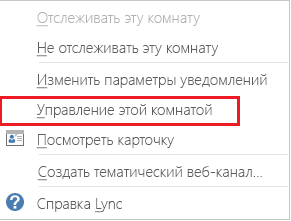
Відкриється сторінка Зміна кімнати. на якій можна змінити налаштування кімнати, як описано вище. Після закінчення натисніть Прийняти зміни.
Відключення кімнати чату
У деяких випадках вам може знадобитися відключити кімнату, якої ви керуєте. Після відключення кімнати користувачі не зможуть знаходити її або приєднуватися до неї, а всі поточні учасники (включаючи вас як керівника кімнати) будуть видалені.
Відключення кімнати чату може знадобитися по ряду причин. Можливо, кімната вже не потрібна або замінена більш активної кімнатою зі схожим призначенням. Ось як можна відключити в кімнату.
Відкрийте вікно управління кімнатою (див. Вище) і натисніть Відключити. Відкриється діалогове вікно із запитом на підтвердження того, що ви хочете відключити кімнату.

Щоб продовжити, натисніть кнопку ОК. Щоб скасувати цю дію, натисніть кнопку Скасувати.